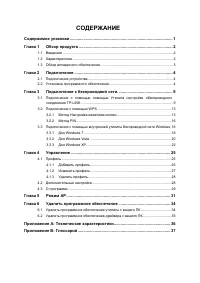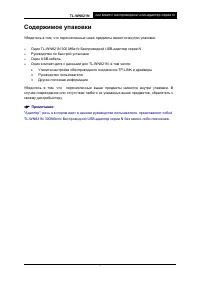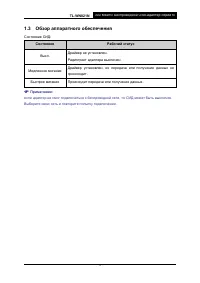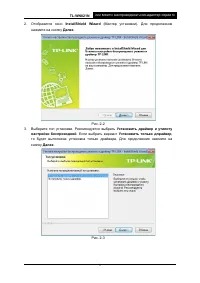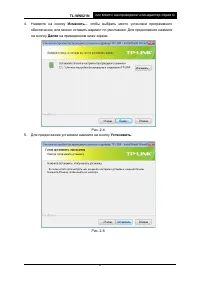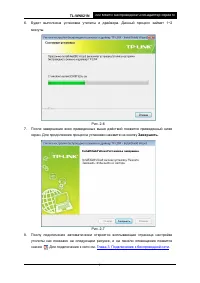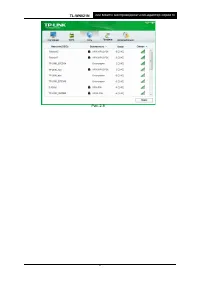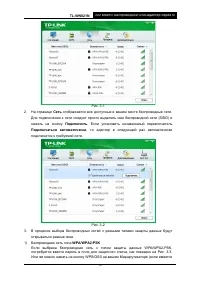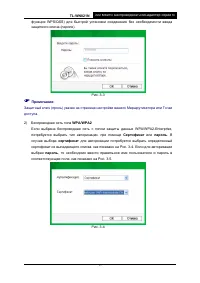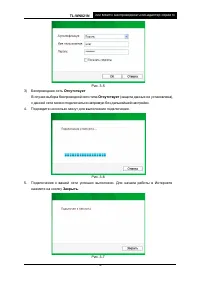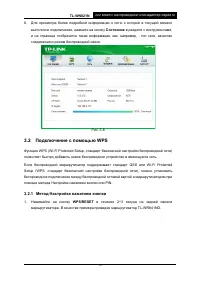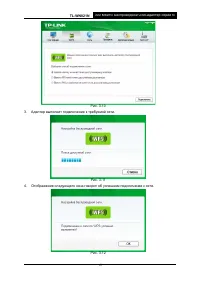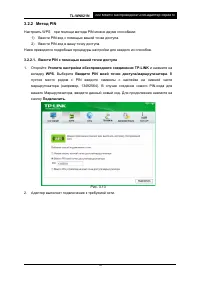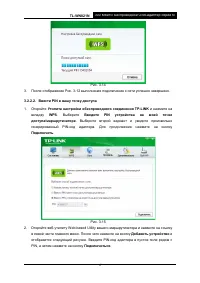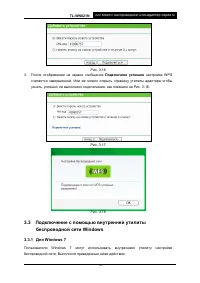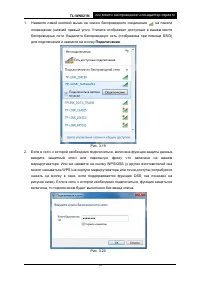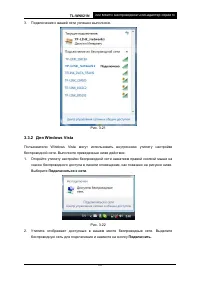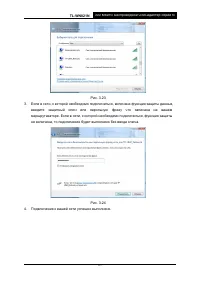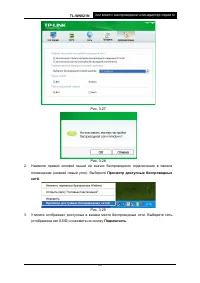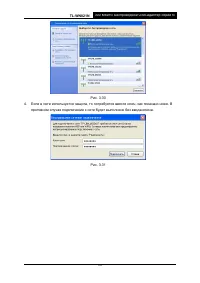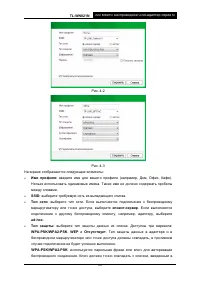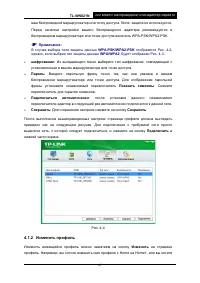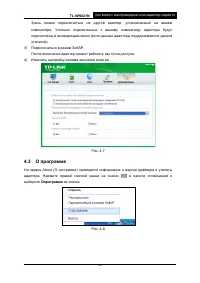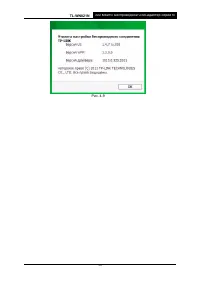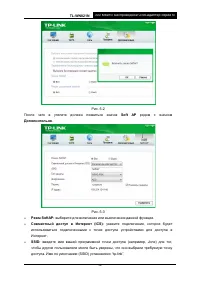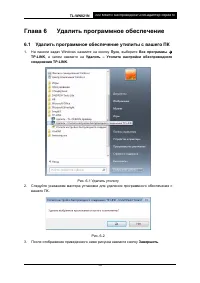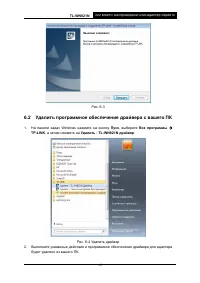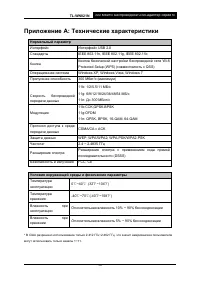Роутеры TP-Link TL-WN821N(NC) - инструкция пользователя по применению, эксплуатации и установке на русском языке. Мы надеемся, она поможет вам решить возникшие у вас вопросы при эксплуатации техники.
Если остались вопросы, задайте их в комментариях после инструкции.
"Загружаем инструкцию", означает, что нужно подождать пока файл загрузится и можно будет его читать онлайн. Некоторые инструкции очень большие и время их появления зависит от вашей скорости интернета.
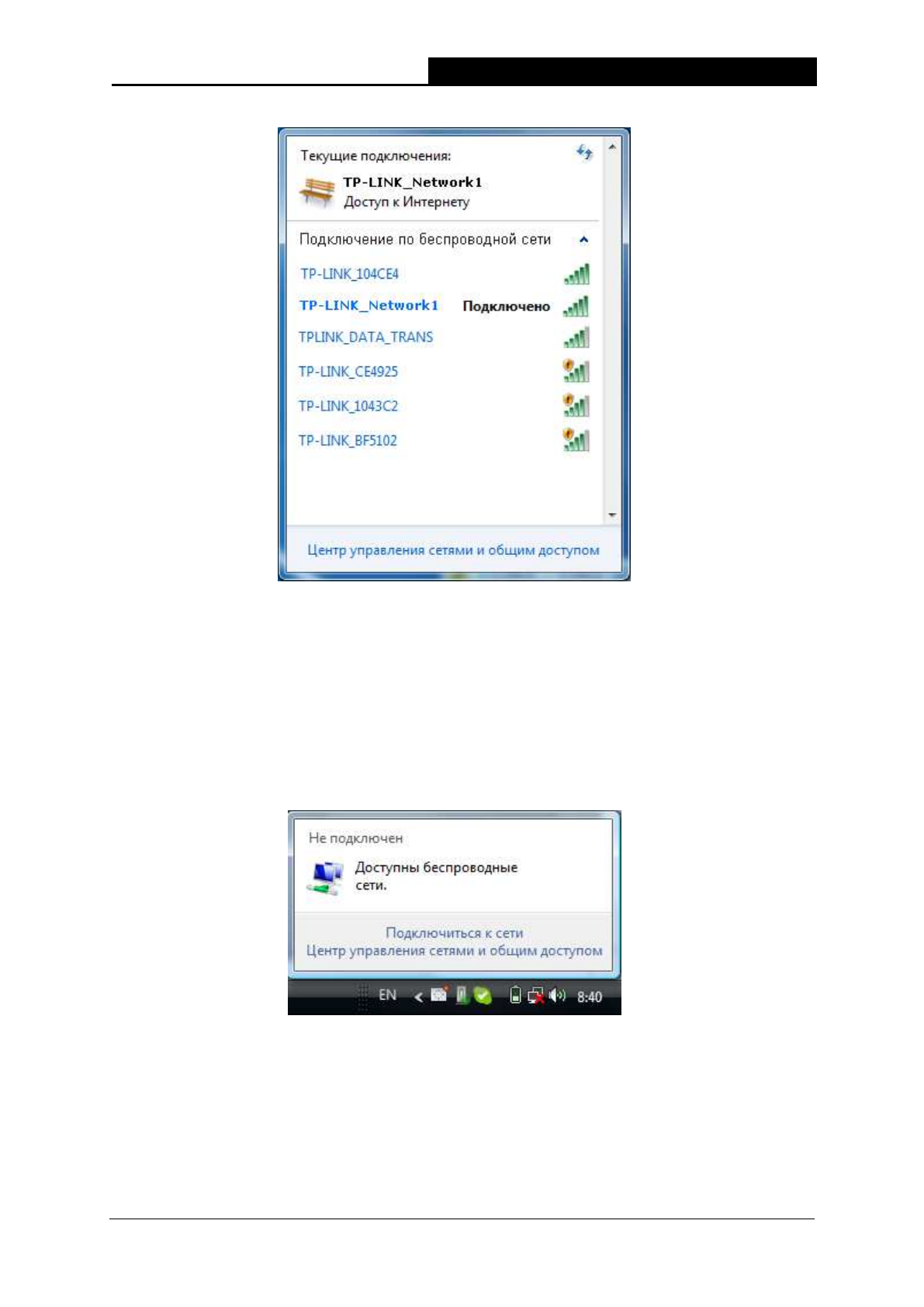
TL-WN821N
300 Мбит/с
Беспроводной USB
-
адаптер серии N
20
3.
Подключение к вашей сети
успешно выполнено.
Рис. 3
-
21
3.3.2 Для Windows Vista
Пользователи Windows Vista могут использовать внутреннюю утилиту настройки
беспроводной сети. Выполните приведенные ниже действия.
1.
Откройте утилиту настройки
беспроводной сети нажатием правой кнопкой мыши на
значок беспроводного доступа в панели оповещения, как показано на рисунке ниже.
Выберите
Подключиться к сети
.
Рис. 3
-
22
2.
Утилита отображает доступные в вашем месте беспроводные сети. Выделите
беспроводную сеть для подключения и нажмите на кнопку
Подключить
.
Содержание
- 3 ЗАЯВЛЕНИЕ ФКС; Заявление ФКС о воздействии высокочастотного излучения
- 4 Предупреждение о маркировке CE; Правила безопасности
- 5 Building; ЗАЯВЛЕНИЕ О СООТВЕТСТВИИ; Мбит/с Беспроводной USB; На данный продукт нанесен знак CE:; Ян Йонлян
- 6 СОДЕРЖАНИЕ
- 7 Содержимое упаковки
- 8 Глава 1; Утилита настройки обеспроводного соединения
- 9 Обзор аппаратного обеспечения; Состояние
- 10 Глава 2 Подключение; Подключение устройства; Мастер; Установка программного обеспечения; Установить драйвер и утилиту
- 12 Далее; Установить
- 13 Завершить
- 15 Глава 3 Подключение к беспроводной сети; Подключение с помощью WPS; Подключение с помощью Утилита настройки
- 16 Сеть
- 17 Cертификат
- 18 Отсутствует; Закрыть
- 19 Cостояние; Подключение с помощью WPS
- 24 Подключено успешно; Подключение с помощью внутренней утилиты
- 25 Подключение
- 26 Подключиться к сети
- 28 Перейти к мастеру; Использовать мастеру; OK
- 29 Просиотр доступны
- 31 Глава 4 Управление; Утилита настройки обеспроводного соединения
- 33 WPA
- 34 Сохранить; Дополнительные настройки; Дополнительно
- 35 Опрограмме
- 37 Глава 5 Режим AP; Переключиться в режим SoftAP
- 38 Soft AP
- 40 Глава 6 Удалить программное обеспечение; Удалить программное обеспечение утилиты с вашего ПК
- 41 Удалить программное обеспечение драйвера с вашего ПК; Пуск
- 42 Приложение A: Технические характеристики; Нормальный параметр; Условия окружающей среды и физические параметры
- 43 Приложение B: Глоссарий; Сеть Ad
- 44 Сеть типа Infrastructure (Инфраструктура)
- 45 Wi